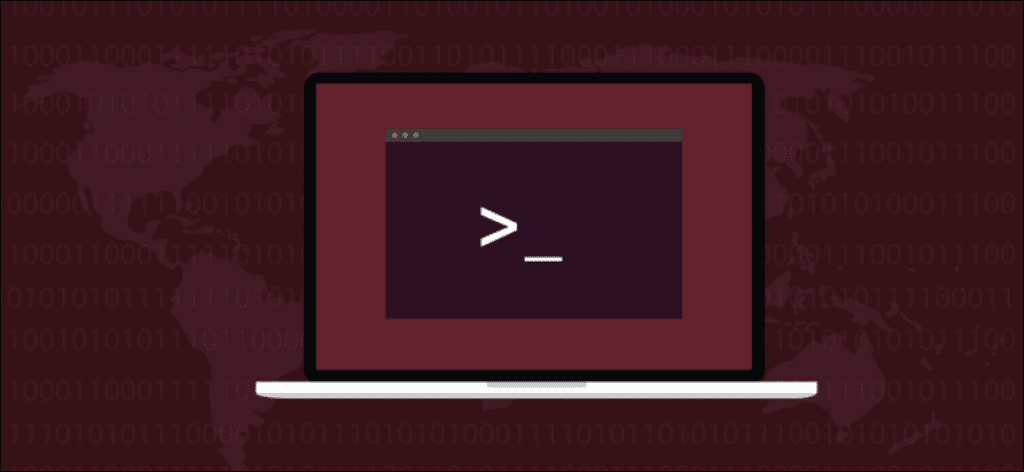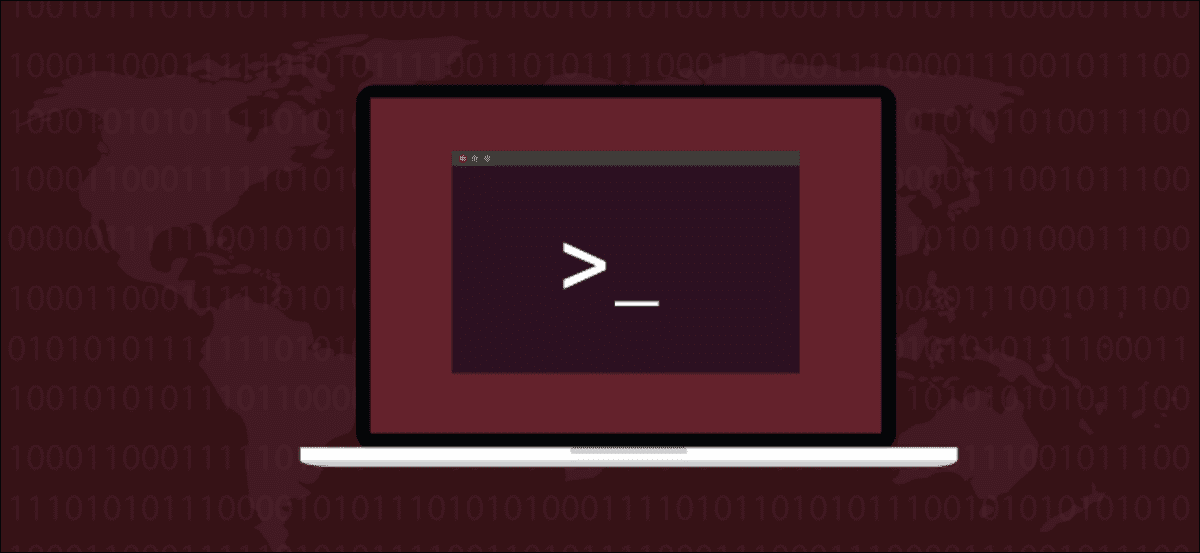 Fatmawati Achmad Zaenuri / Shutterstock.com
Fatmawati Achmad Zaenuri / Shutterstock.com
El protocolo de transferencia de archivos es más antiguo que el de la mayoría de nuestros reproductores, pero también funciona. FTP no tiene la seguridad de un protocolo moderno, pero es posible que deba usarlo de todos modos. He aquí cómo hacerlo.
Advertencia: no utilice FTP en Internet
Seamos claros desde el principio: el Protocolo de transferencia de archivos (FTP) se remonta a principios de la década de 1970 y se escribió sin ningún problema de seguridad. No usa cifrado para nada. La información de inicio de sesión, como su nombre de usuario y contraseña, así como los datos que descarga o carga, se transfieren en texto sin cifrar. Cualquiera en el camino puede ver tus secretos. Sin embargo, FTP todavía tiene sus usos.
Si está transfiriendo archivos dentro de su red, debe estar seguro siempre que nadie en la red detecte paquetes y escuche documentos confidenciales mientras los está transfiriendo. Si sus archivos no son confidenciales o sensibles de ninguna manera, moverlos a su red interna con FTP debería estar bien. Linux tiene el estándar ftp programa de línea de comando para hacer frente precisamente a este escenario.
Pero sobre todo, no uses el ftp comando para acceder a recursos externos en Internet. Para hacer esto, use el sftp programa de línea de comando, que utiliza el protocolo seguro de transferencia de archivos SSH. Presentaremos estos dos programas en este tutorial.
Para aclarar por qué nunca desea utilizar FTP en Internet, eche un vistazo a la captura de pantalla a continuación. Muestra la contraseña de FTP en texto sin formato. Cualquiera en su red o entre usted y el servidor FTP en Internet puede ver fácilmente que la contraseña es «MySecretPassword».
Sin el cifrado, un actor malintencionado también podría modificar los archivos que descarga o carga en tránsito.
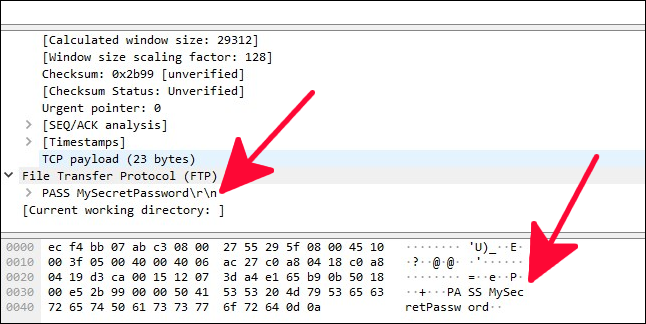
El comando ftp
Suponiendo que tiene una cuenta válida en un sitio FTP, puede conectarse con el siguiente comando. A lo largo de este artículo, reemplace la dirección IP en los comandos con la dirección IP del servidor FTP al que se está conectando.
ftp 192.168.4.25
Advertencia: Solo debe utilizar el ftp comando para conectarse a servidores en una red local confiable. Utilizar el sftp comando, que se describe a continuación, para transferir archivos a través de Internet.
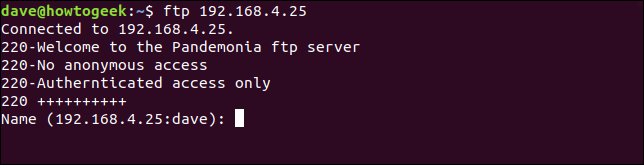
El servidor FTP responde con un mensaje de bienvenida. La redacción del saludo variará de un servidor a otro. Luego le solicita el nombre de usuario de la cuenta en la que está iniciando sesión.
Tenga en cuenta que se muestra la dirección IP del sitio al que se está conectando, seguida de su nombre de usuario de Linux. Si el nombre de su cuenta en el servidor FTP es el mismo que su nombre de usuario de Linux, simplemente presione la tecla Intro. Esto usará su nombre de usuario de Linux como el nombre de la cuenta en el servidor FTP. Si su nombre de usuario de Linux y el nombre de la cuenta FTP son diferentes, escriba el nombre de usuario de la cuenta FTP y luego presione Intro.
Conexión al servidor FTP
Se le pedirá que ingrese su contraseña para el sitio FTP. Ingrese su contraseña y presione Enter. Su contraseña no se muestra en la pantalla. Si el servidor FTP verifica la combinación de su nombre de usuario y contraseña FTP, entonces está conectado al servidor FTP.
Se le presentará el ftp> rápido.
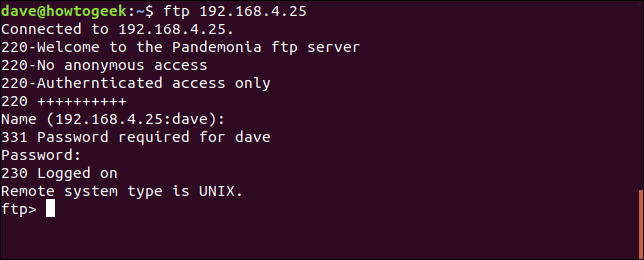
Búsqueda y recuperación de archivos
En primer lugar, probablemente querrá obtener una lista de los archivos en el servidor FTP. los ls el comando hace exactamente eso. Nuestro usuario ve el archivo gc.c está en el servidor FTP y quiere descargarlo en su propia computadora. Su computadora es la «computadora local» en el idioma FTP.
El comando para recuperar (u «obtener») un archivo es get. Por tanto, nuestro usuario lanza el comando get gc.c. ellos escriben get, un espacio, luego el nombre del archivo que quieren recuperar.
El servidor FTP responde transfiriendo el archivo a la computadora local y confirmando que la transferencia se ha realizado. También se muestran el tamaño del archivo y el tiempo que tardó en transferirse.
ls
get gc.c
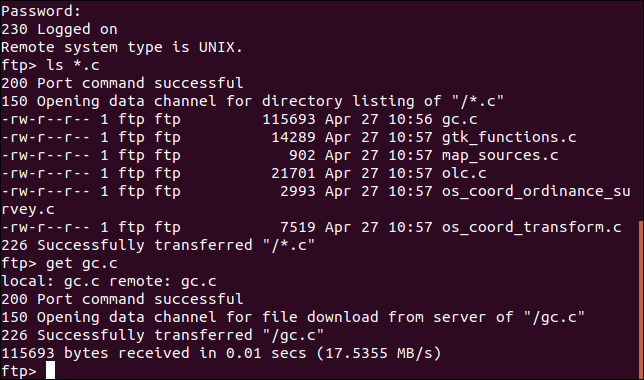
Para recuperar varios archivos a la vez, utilice el mget orden (obtención múltiple). los mget El comando le pedirá que confirme si desea descargar cada archivo por turno. Responda presionando «y» para sí y «n» para no.
Sería tedioso para una gran cantidad de archivos. Por esta razón, las colecciones de archivos relacionados generalmente se almacenan en sitios ftp como archivos tar.gz o tar.bz2 individuales.
mget *.c

Subir archivos al servidor FTP
Dependiendo de los permisos que se le hayan otorgado a su cuenta FTP, es posible que pueda cargar (o “cargar”) archivos al servidor. Para descargar un archivo, use el put pedido. En nuestro ejemplo, el usuario descarga un archivo llamado Songs.tar.gz al servidor FTP.
put Songs.tar.gz
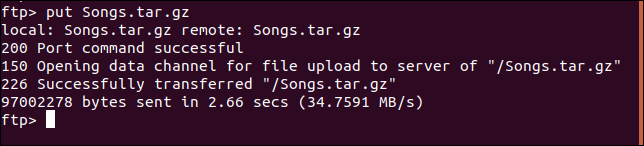
Como era de esperar, existe un comando para colocar varios archivos en el servidor FTP a la vez. Lo llamamos mput (varias apuestas). Como el mget la orden lo hizo, mput le pedirá una confirmación «y» o «n» para descargar cada archivo uno por uno.
El mismo argumento para colocar conjuntos de archivos en archivos tar se aplica tanto para colocar archivos como para obtener archivos. Nuestro usuario descarga varios archivos «.odt» con el siguiente comando:
mput *.odt
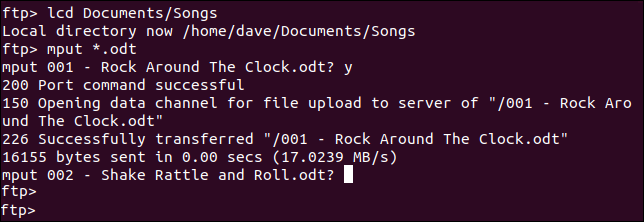
Crear y modificar directorios
Si su cuenta de usuario en el servidor ftp lo permite, es posible que pueda crear directorios. El comando para hacer esto es mkdir . Para que quede claro, cualquier directorio que cree con la mkdir se creará en el servidor ftp y no en su computadora local.
Para cambiar el directorio en el servidor ftp, use el cd pedido. Al usar el cd ordenar el ftp> El mensaje no cambiará para reflejar su nuevo directorio actual. los pwd (imprimir directorio de trabajo) le mostrará su directorio actual.
Nuestro usuario de ftp crea un directorio llamado música, cambia a este nuevo directorio, confirma dónde está usando el pwd El comando luego descarga un archivo a este directorio.
mkdir music
cd music
pwd
put songs.tar.gz
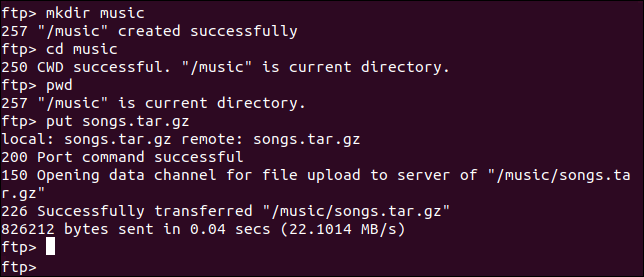
Para cambiar rápidamente al directorio padre del directorio actual, use el cdup pedido.
cdup
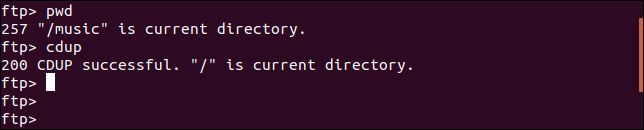
Acceder a la computadora local
Para cambiar el directorio en la computadora local, puede usar el lcd orden en el ftp> rápido. Sin embargo, es fácil perder la pista de dónde se encuentra en el sistema de archivos local. Un método más conveniente para acceder al sistema de archivos local es utilizar el ! pedido.
los ! El comando abre una ventana de shell en la computadora local. Puede hacer cualquier cosa que pueda hacer en este shell en una ventana de terminal estándar. Cuando escribes exit eres devuelto a ftp> rápido.
Nuestro usuario utilizó el ! comando e ingresado en una ventana de shell en la computadora local. Emitieron un ls comando para ver qué archivos están presentes en ese directorio, luego tecleó exit Devolver a ftp> rápido.
!
ls
exit

Cambiar el nombre de los archivos
Para cambiar el nombre de los archivos en el servidor FTP, utilice el rename pedido. Aquí, nuestro usuario de FTP cambia el nombre de un archivo con rename luego usa el ls comando para listar los archivos en el directorio.
rename songs.tar.gz rock_songs.tar.gz
ls
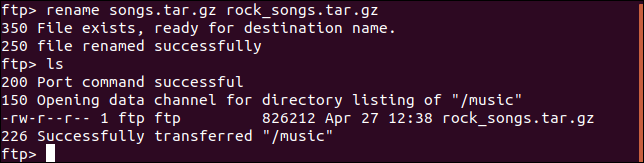
Eliminar archivos
Para eliminar archivos en el servidor FTP, utilice el delete pedido. Para eliminar varios archivos a la vez, utilice el mdelete pedido. Se le pedirá que proporcione una confirmación «y» o «n» para eliminar cada archivo.
Aquí nuestro usuario de FTP enumeró los archivos para ver sus nombres y luego eligió uno para eliminar. Luego deciden eliminarlos todos.
ls
delete gc.o
mdelete *.o
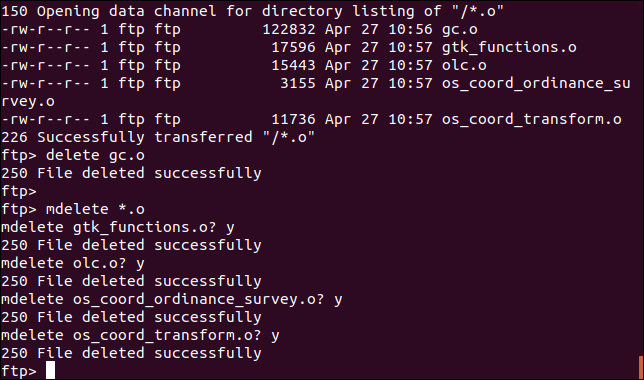
Usando el comando sftp
Los lectores familiarizados con el sistema de direccionamiento IP habrán notado que la dirección 192.168 del servidor FTP utilizada en los ejemplos anteriores es una dirección IP interna, también conocida como dirección IP privada. Como advertimos al comienzo de este artículo, el ftp El comando solo debe usarse en redes internas.
Si desea conectarse a un servidor FTP público o remoto, utilice el sftp pedido. Nuestro usuario se conectará a una cuenta SFTP llamada demo en el servidor FTP de acceso público ubicado en test.trebex.net.
Cuando se conectan, se les informa que se ha establecido la conexión. También se les informa que no se puede verificar la autenticidad del anfitrión. Esto es normal para la primera conexión de un nuevo host. Ellos presionan «y» para aceptar la conexión.
Porque el nombre de la cuenta de usuario (demo) se pasó en la línea de comando, no se les solicita el nombre de la cuenta de usuario. Solo se les pide que ingresen la contraseña. Esto se ingresa, verifica y acepta, y se les presenta el sftp> rápido.
sftp demo@test.rebex.net
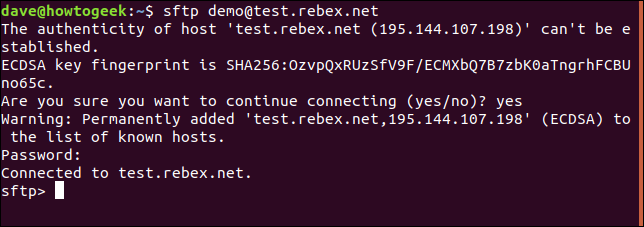
Los comandos FTP que describimos anteriormente funcionarán de la misma manera en una sesión SFTP, con las siguientes excepciones.
- Para eliminar un archivo, use
rm(FTP utilizadelete) - Para eliminar varios archivos, use
rm(FTP utilizamdelete) - Para cambiar al directorio principal, use
cd ..(FTP utilizacdup)
Nuestro usuario usó algunos comandos en su sesión SFTP. Tienen el uso ls para listar los archivos, y cd para cambiar al directorio pub. Ellos usaron el pwd para imprimir el directorio de trabajo.
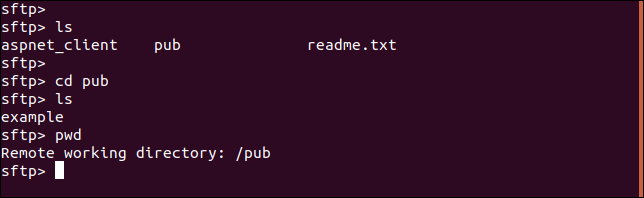
Hay otras opciones para transferir archivos en el mundo de Linux, que incluyen scp (copia segura), pero aquí nos hemos centrado en FTP y SFTP. Usados en escenarios aplicables, estos dos comandos le servirán a usted, sus necesidades de almacenamiento y recuperación de archivos.